如何在Word 2013中添加“開發工具”選項卡?微軟Office 2013讓我們添加一個“開發工具”選項卡,供其使用Office應用程序,因為默認情況下,它不會顯示,需要我們把它添加到Word 2013界面上顯示出來。那么下面就由學習啦小編給大家分享下的技巧,希望能幫助到您。
顯示開發工具方法一:
步驟一:點擊Word主程序界面中的“文件”按鈕。點擊Word主程序界面中的“文件”按鈕。
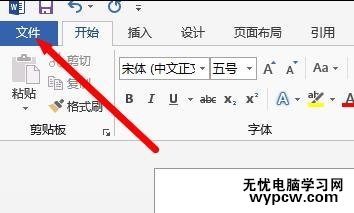
步驟二:在打開的擴展面板中點擊“選項”項。在打開的擴展面板中點擊“選項”項進入。
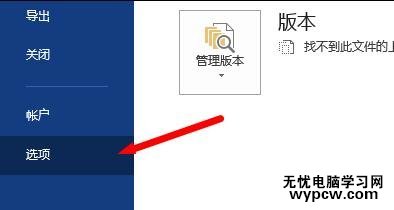
步驟三:從打開的“Word選項”界面中,切換至“自定義功能區”選項進入。
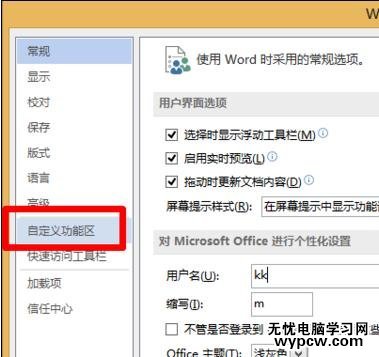
步驟四:在打開的“自定義功能區”選項卡中,勾選“主選項卡”界面中的“開發工具”選項。點擊“確定”完成設置。
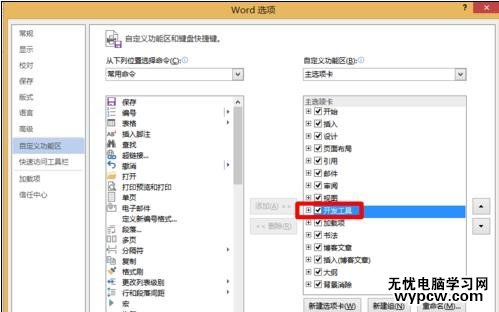
步驟五:然后在Word程序主界面中,就可以看到“開發工具”功能區已顯示出來啦。
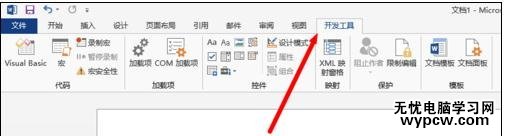
顯示開發工具方法二:
步驟一:打開您的Word2013文檔,點擊“文件” 標簽。
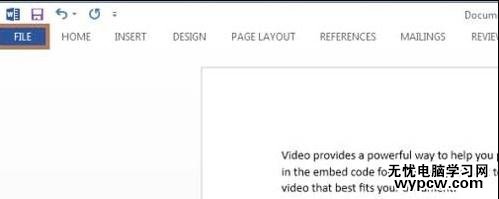
步驟二:選擇“ 選項 “Backstage視圖” Word文檔中。
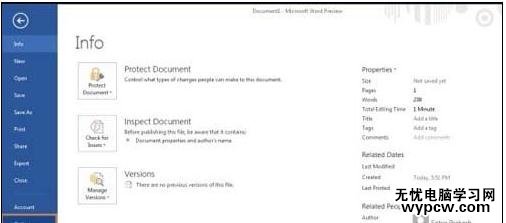
步驟三: “Word選項”窗口將被打開。
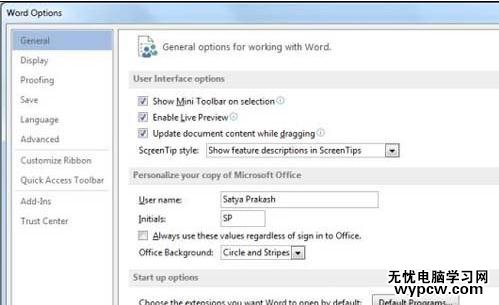
步驟四:在“Word選項”窗口中選擇“自定義功能區” 選項卡,檢查“開發” 從選項自定義功能區列。
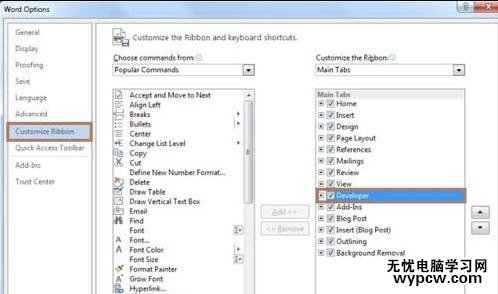
步驟五:現在的“開發工具”選項卡出現在Word界面中了。
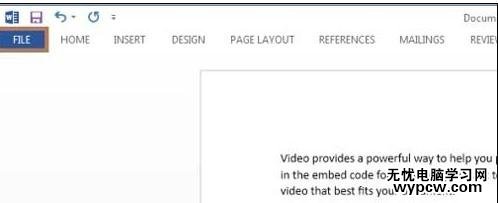
新聞熱點
疑難解答